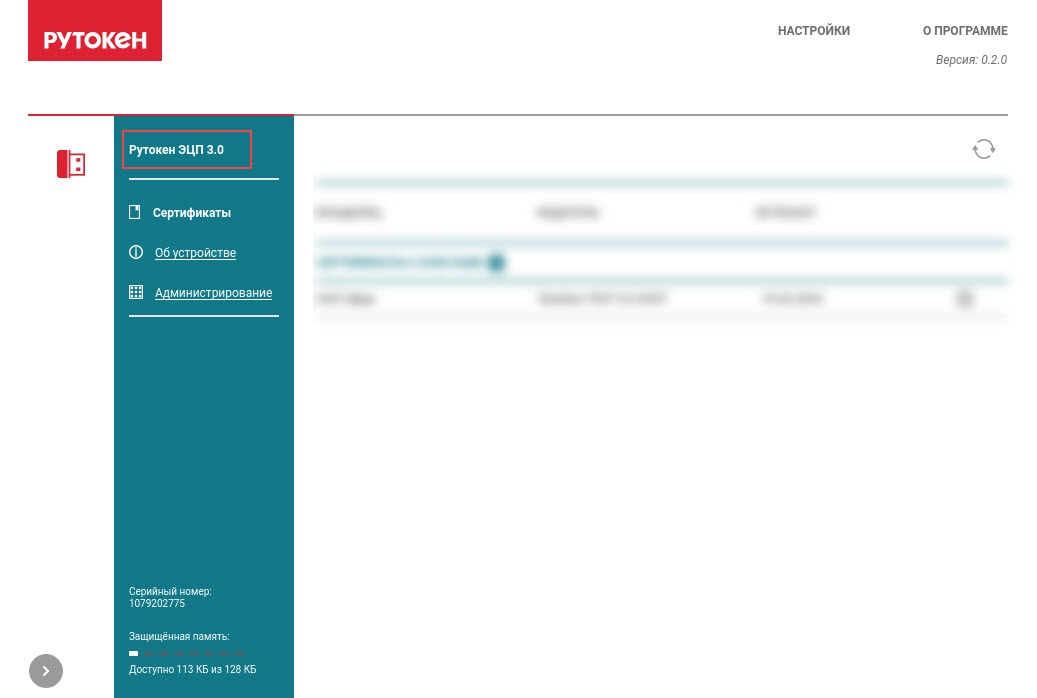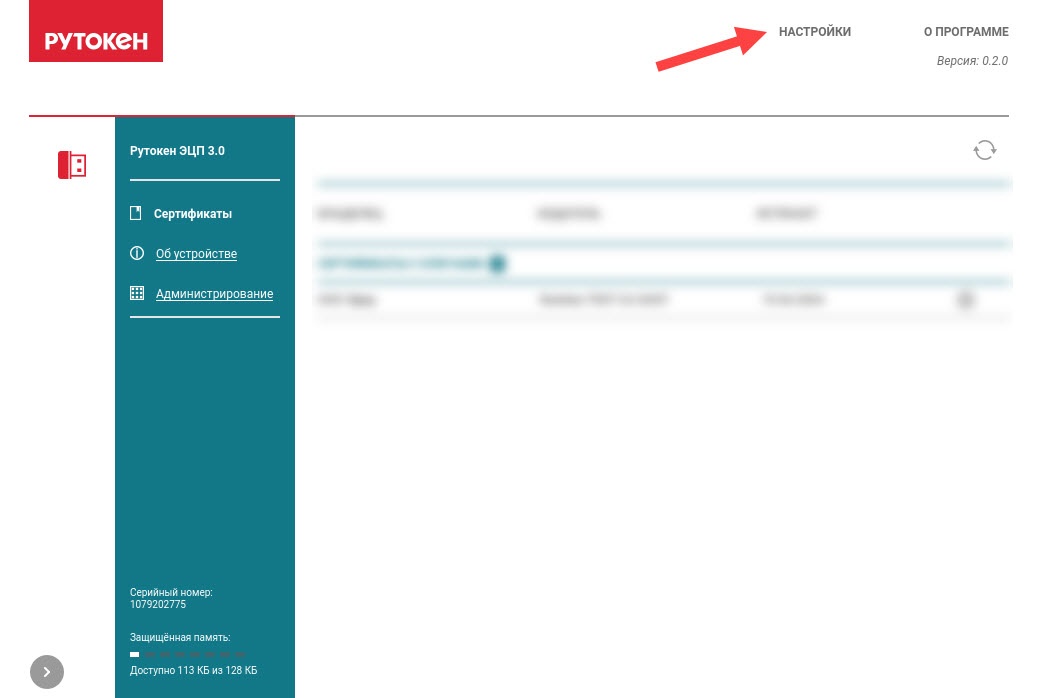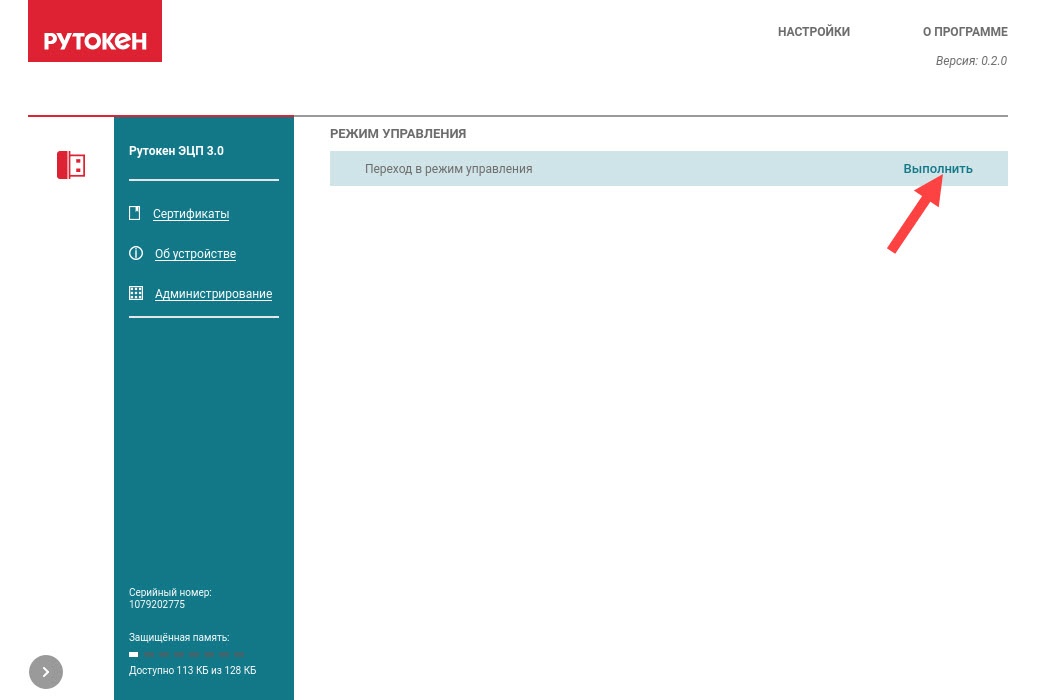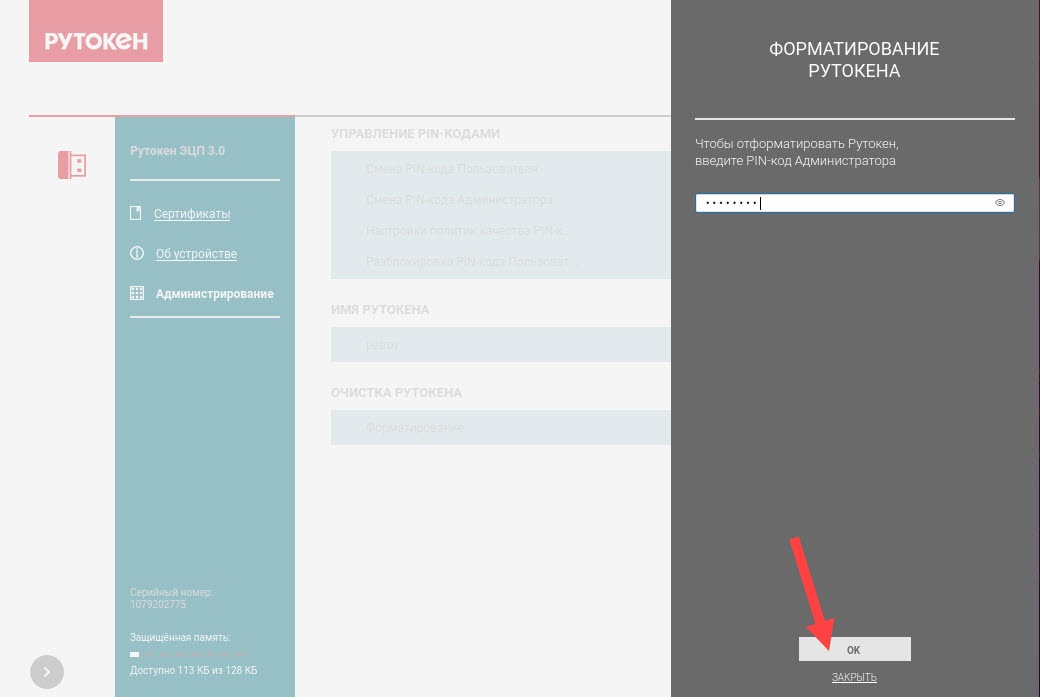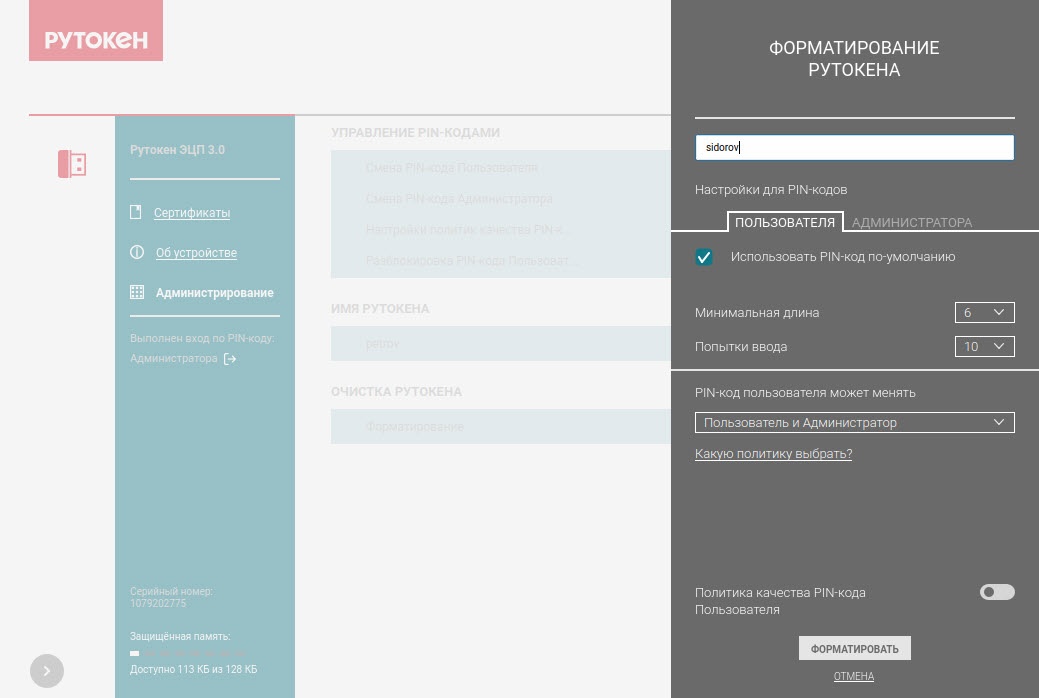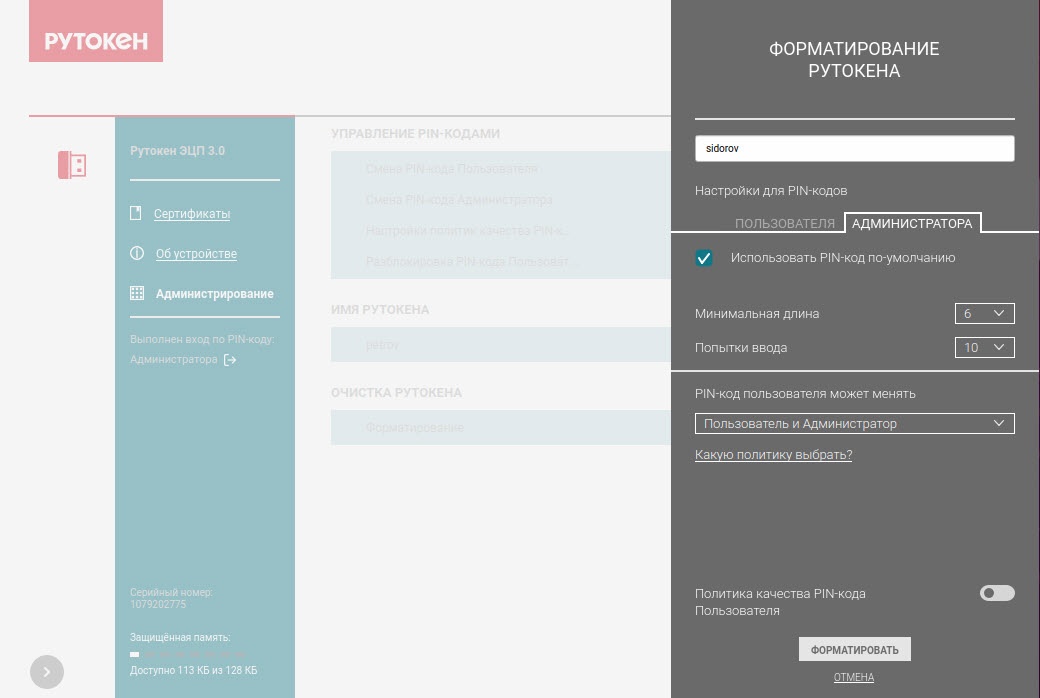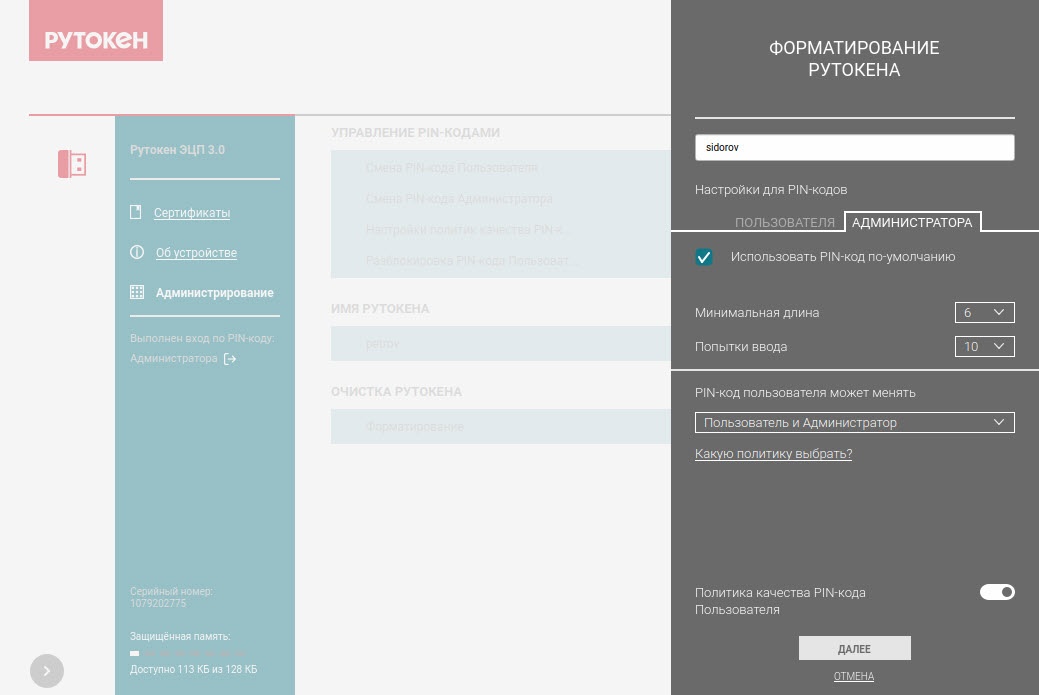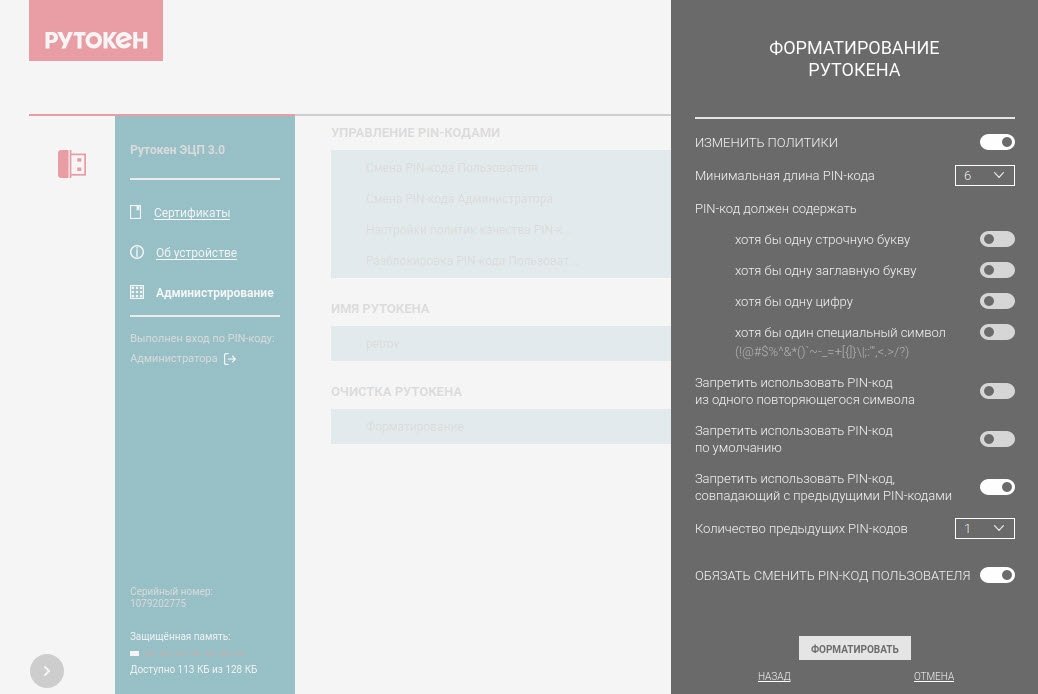...
- Запустите приложение Центр Управления Рутокен Рутокен .
- Подключите Рутокен к компьютеру:
- Если подключено несколько Рутокенов, то выберите необходимый.
- Если в окне приложения отобразилось сообщение "Не удается обнаружить Рутокен", то либо Рутокен подключен некорректно, либо он не поддерживается в ЦУР (список поддерживаемых устройств). Переподключите Рутокен.
- Если Рутокен подключен корректно, то в левом верхнем углу окна приложения отобразится название его модели.
- Нажмите Настройки.
- В разделе Режим управления, рядом со строкой Переход в режим управления, нажмите Выполнить.
В правом верхнем углу отобразится название режима – Режим управления Рутокеном. - Выберите пункт меню Администрирование.
- В разделе Очистка Рутокена, в строке Форматирование, нажмите Выполнить.
В окне Форматирование Рутокена введите PIN-код Администратора и нажмите ОК.
Warning Будьте внимательны при вводе, так как если несколько раз ввести неверный PIN-кода Администратора он блокируется.
- В поле ввода укажите новое имя Рутокена.
- На вкладке Пользователя задайте необходимые параметры для PIN-кода Пользователя.
- На вкладке Администратора задайте необходимые параметры для PIN-кода Администратора.
- В раскрывающемся списке PIN-код Пользователя может менять выберите необходимое значение.
- Чтобы изменить политику качества PIN-кода Пользователя:
a) Переключатель Политики качества PIN-кода Пользователя установите в положение Включен.
b) Нажмите Далее.
c) Настройте все необходимые политики качества. - Нажмите Форматировать.
...
- Запустите приложение Центр Управления Рутокен .
- Подключите Рутокен к компьютеру:
- Если подключено несколько Рутокенов, то выберите необходимый.
- Если в окне приложения отобразилось сообщение "Не удается обнаружить Рутокен", то либо Рутокен подключен некорректно, либо он не поддерживается в ЦУР (список поддерживаемых устройств). Переподключите Рутокен.
- Если Рутокен подключен корректно, то в левом верхнем углу окна приложения отобразится название его модели.
- Нажмите Настройки.
- В разделе Режим управления, рядом со строкой Переход в режим управления, нажмите Выполнить.
В правом верхнем углу отобразится название режима – Режим управления Рутокеном. - Выберите пункт меню Администрирование.
- В разделе Управление PIN-кодами, в строке Настройки политик качества PIN-к...,нажмите Изменить.
В окне Смена аппаратных политик качества PIN-кодов введите PIN-код Администратора.
Warning Будьте внимательны при вводе, так как если несколько раз ввести неверный PIN-кода Администратора он блокируется.
- Нажмите ОК.
- Настройте все необходимые политики качества.
- Нажмите Применить.
- Нажмите Закрыть.